在自定义架构视图中检查组件
在专用视图中查看组件的层次结构和连接性。专用视图允许您创建更简单的图,这些图仅显示原始模型元素的子集,用于特定的设计活动或关注点。
有关 System Composer™ 中基于模型的系统工程工作流的详细信息,请参阅使用架构模型构建和分析系统。
在本教程中,使用以下 System Composer 架构模型。
具有属性的移动机器人架构模型
此示例显示了一个移动机器人架构模型,其中对组件和属性应用了构造型。

从组件创建聚焦视图
使用聚焦视图动态创建视图。
双击
Sensors组件,然后选择DataProcessing组件。选择
DataProcessing组件,然后导航到 建模 > 架构视图 > 聚焦视图。或者,右键点击DataProcessing组件,然后选择从组件创建聚焦视图。聚焦视图启动并显示与
DataProcessing组件连接的所有模型元素。聚焦图是自动绘制的,无法编辑。但是,它允许您只检查一个组件,并研究它与其他组件的连接性。注意
聚焦视图是暂时的。它们不会与模型一起保存。
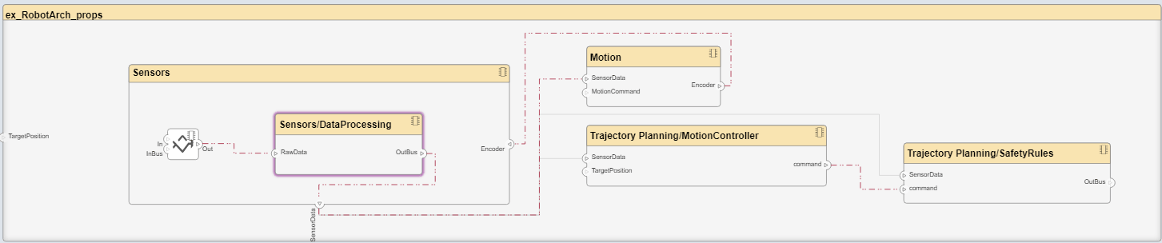
将焦点转移到另一个组件上。选择
Motion组件。点击组件上方的省略号打开操作菜单。要从组件创建聚焦视图,请点击 按钮。
按钮。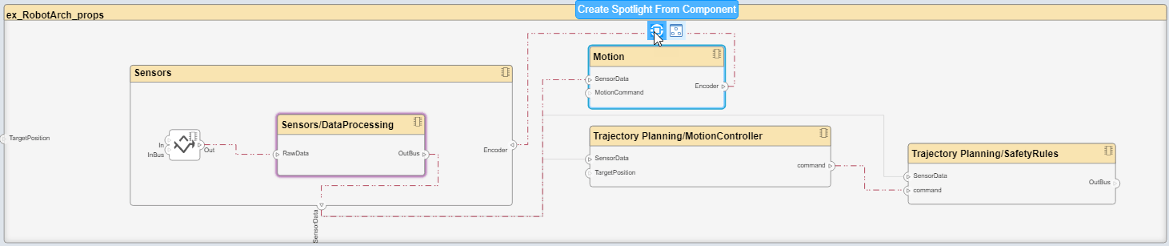
要查看特定组件级别的架构模型,请选择该组件,然后点击
 。
。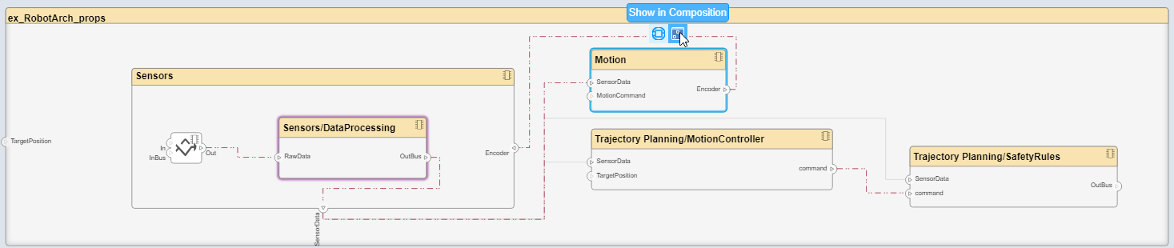
要返回架构模型视图,请点击
 按钮。
按钮。
在模型开发过程中,您可以通过在单独的窗口中打开聚焦视图,随时查看组件的层次结构和连接关系。要在专用窗口中显示聚焦视图,请右键点击组件,选择在新窗口中打开,然后创建聚焦视图。聚焦视图是动态且短暂的:构图中的任何变化都会刷新所有打开的聚焦视图,并且聚焦视图不会与模型一起保存。
创建过滤架构视图
创建过滤后的架构视图,以组件图或层次结构图展示特定透视。
导航至 建模 > 架构视图 以打开架构视图库。
点击
 新建 > 视图 按钮以创建一个新视图。
新建 > 视图 按钮以创建一个新视图。在右侧窗格的视图属性中,在名称框中,输入此视图的名称,例如
System Elements。如有需要,请选择一个颜色并输入描述。
在视图配置的底部窗格中,从过滤器选项卡中,点击添加组件过滤器将新的基于表单的条件添加到组件过滤器中。
从选择列表中选择组件。从其中列表中选择构造型。在文本框中,从列表中选择
simpleProfile.sysComponent。
点击应用
 。
。使用组件过滤器框中的查询创建架构视图。视图经过过滤,会选择所有应用了
simpleProfile.sysComponent构造型的组件。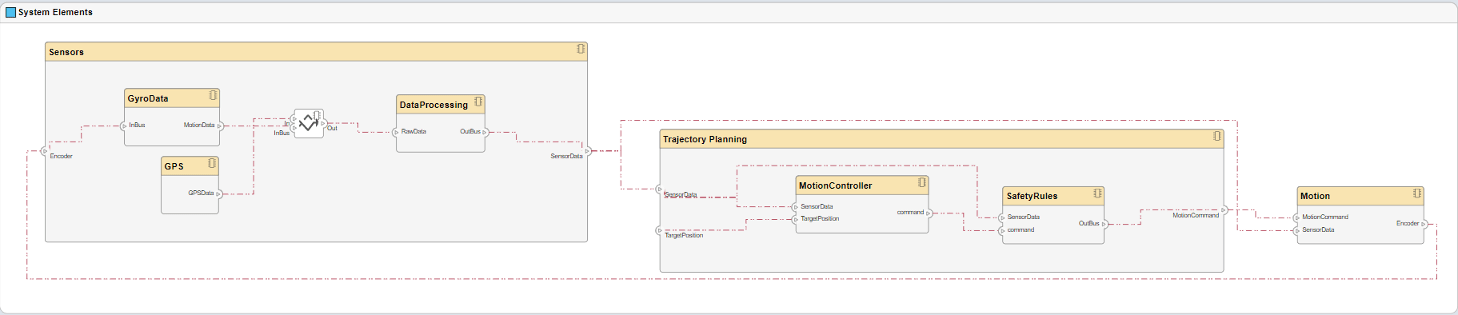
在工具条的图部分,点击组件层次结构以树形方式显示组件,父组件位于子组件上方。

在工具条的图部分,点击架构层次结构以显示独特的架构类型及其使用组合连接的关系。
